След като инсталирате новата версия на Windows, можете да открие Windows.old папка на диска на системата. Понякога е необходимо да десетки стотици GB, като се обръща от нея - не. В тази папка, файловете и настройките на предишната версия на Windows са запазени, вкл. Файлове от Документи и настройки и програмните файлове папки. Изтрийте папката на Windows.old е не само възможно, но също така трябва. Въпреки това, по обичайния начин да се направи това няма да стане. Ние ще разкаже за възможностите за решаване на проблема.
Получаване за отстраняване
Не забравяйте да копирате желаните файлове от папката Windows.old, например, документи. Обикновено е в главната директория на диска С и само след като нищо ценно ще остане в него, можете да продължите.
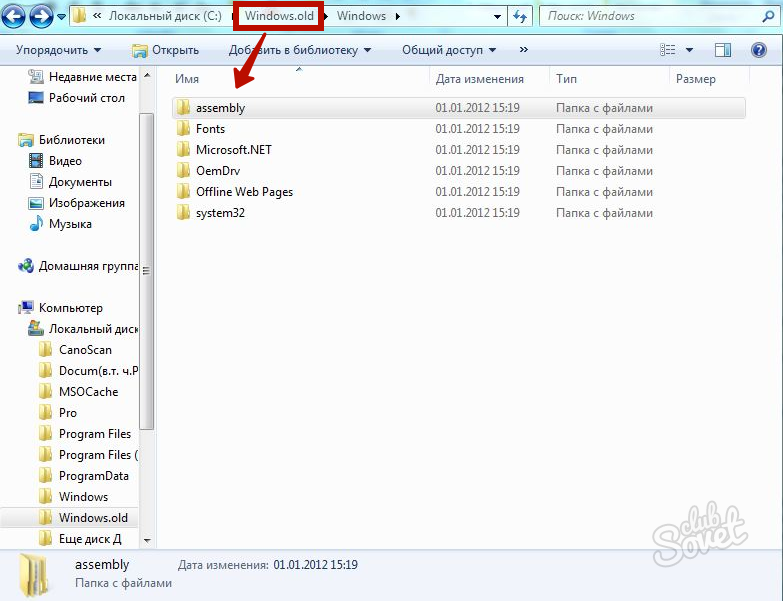
Премахване чрез "Disk почистване"
Това е най-лесният и ефективен начин да се отървете от ненужна папка. Отворете менюто Старт и изберете Computer.
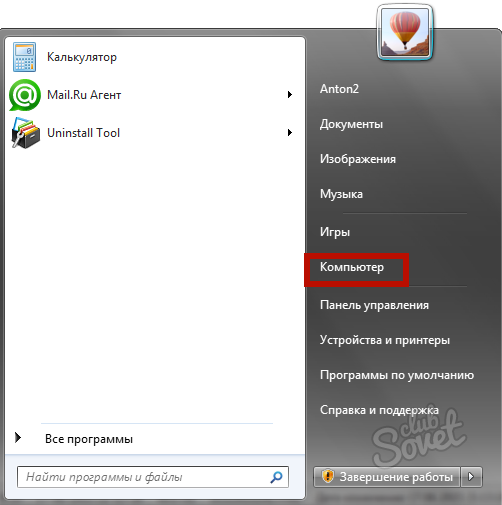
Щракнете с десния бутон върху диска с и изберете "Properties". В раздела Общи щракнете върху "Клиринг Disk". Изчакайте до края на анализа на програмата.
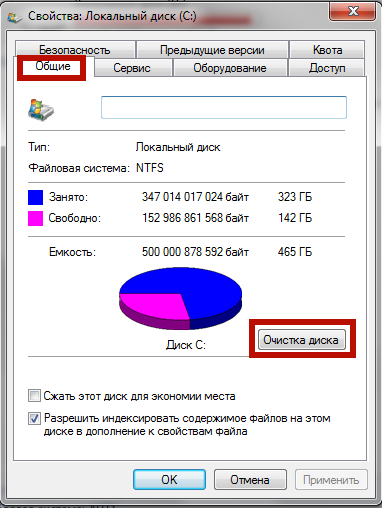
Поставете отметка в квадратчето "предишните настройки на Windows". Натиснете OK и изчакайте операцията.
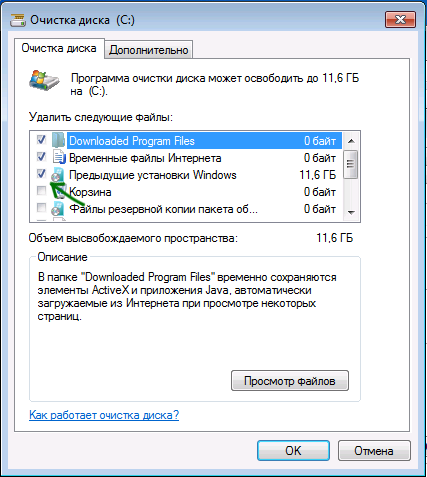
Полезно: Ако Windows.old се появи, след като Windows 8 актуализация към новата версия, то ще бъде премахнато автоматично след 28 дни.
Изтриване чрез командния ред
Вие ще трябва администраторски права. Ако не са налице неизпълнение, влезте като администратор. Натиснете Win + R комбинация, въведете пМС. Щракнете върху OK.
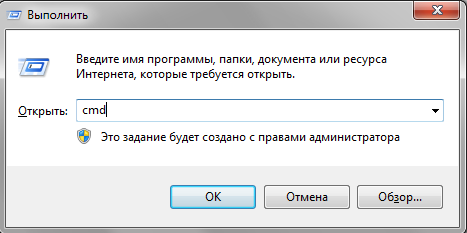
В прозореца на черно CMD, въведете " RD / S / Q C: \\ Windows.old"И натиснете" ENTER ". Или копирате командата и кликнете в пМС. Десен бутон на мишката - екипът веднага ще се появи там. След изтриване на директорията, в близост на командния ред.
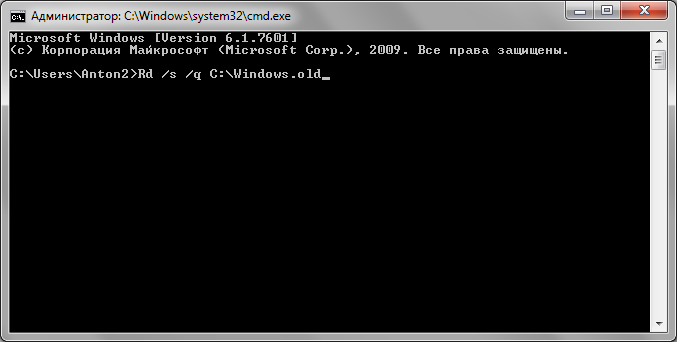
Премахване използвайки Unlocker програма
Тази малка безплатна програма ще ви позволи да изтриете всички файлове и папки, които не могат да бъдат отстранени по този начин, или по други причини. Той ще се справи с Windows.old, ако първите два начина не работи. Можете да изтеглите програмата ![]() тук.
тук.
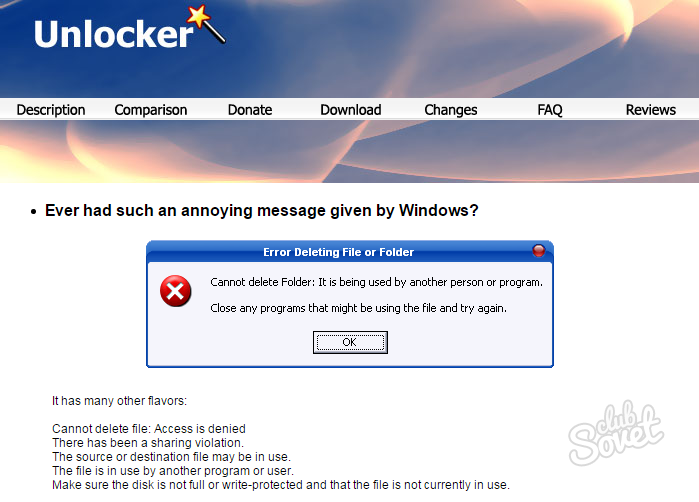
Отворете изтегления файл, изберете версията за вашата система (32 или 64 бита) и бягай Unlocker.exe.. Това е преносима версия на програмата, която не изисква инсталация не диск. Просто отваряте програмата, изберете папката Windows.old и кликнете OK. Посочете "Delete" команда и натиснете OK. След известно време, се появява съобщение на успеха на операцията.
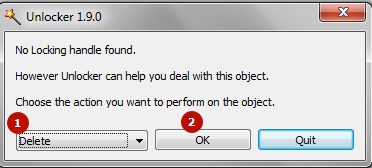
Полезно: как да се знае, изхвърлянето на вашата система? Отворете "Старт", щракнете с десния бутон на мишката, за да "Компютър" и изберете "Properties". В секцията "System" ще видите типа на битови компютри.
Премахване чрез уредба, или възстановяване на диск
Този метод трябва да помогне, ако под операционната операционната система по някаква причина премахването на Windows.old е блокиран. Поставете инсталационния диск на Windows или диск за възстановяване на системата и рестартирайте компютъра. Когато се появи прозореца за избор на език, натиснете SHIFT + F10, за да се обадите на командния ред. Въведете "RD / S / Q C: \\ Windows.old" и натиснете "ENTER".
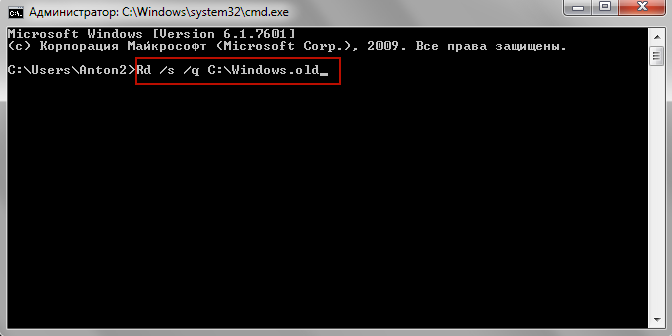
От под Windows PE, диск C да промените името, например, на Д. Ето защо, не се изненадвайте, ако командата не може да открие папката веднага. Просто замени C на D и повторете операцията.
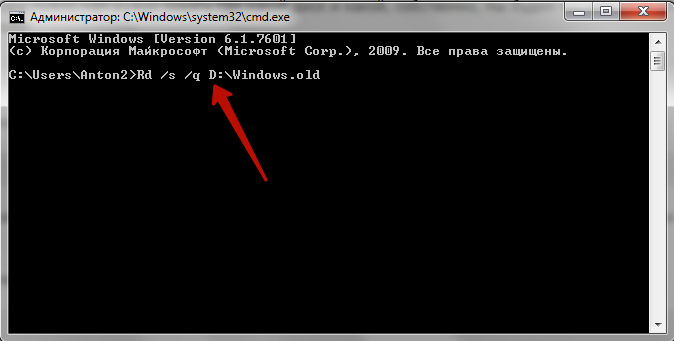
В бъдеще, използвайте при форматиране на диск, преди да инсталирате нови прозорци, за да се избегне появата на огромни .OLD папки и трудности, свързани с тяхното отстраняване. Между другото, ако имате многократно преинсталира Windows без форматиране, може да има няколко такива папки с имената на Windows.old.000, Windows.old.001 и т.н. Изтрийте ги като обичайната .OLD, като не се забравя, за да запазите желаните файлове.































Благодаря ви брат, помогна)
Да добра статия. Благодаря!
Добър инструкция
Благодаря ! помогна
Благодаря ти, помогна